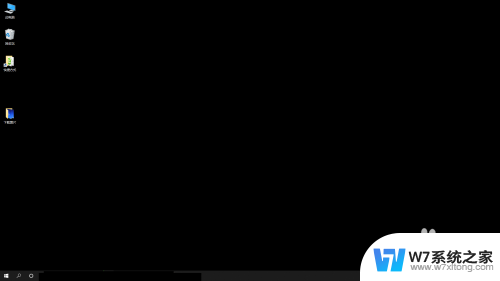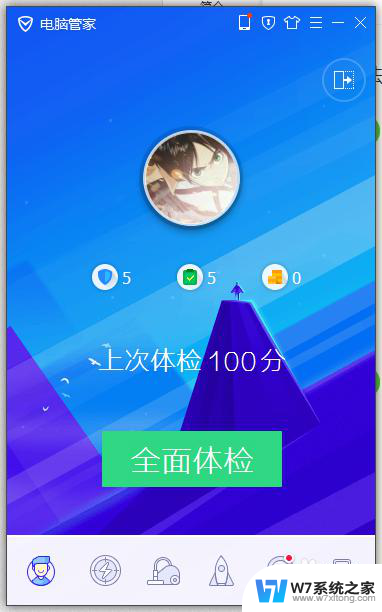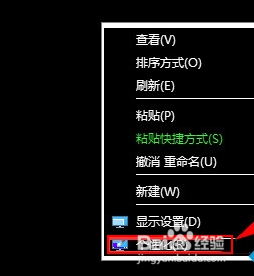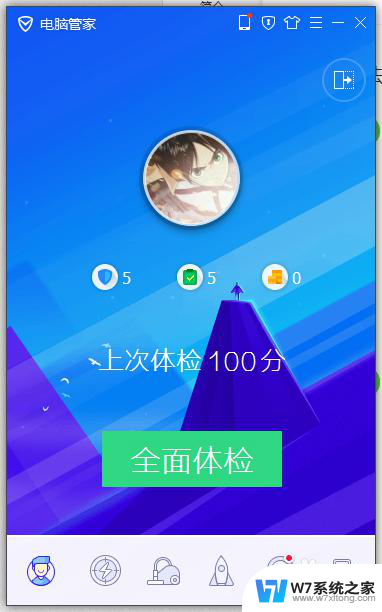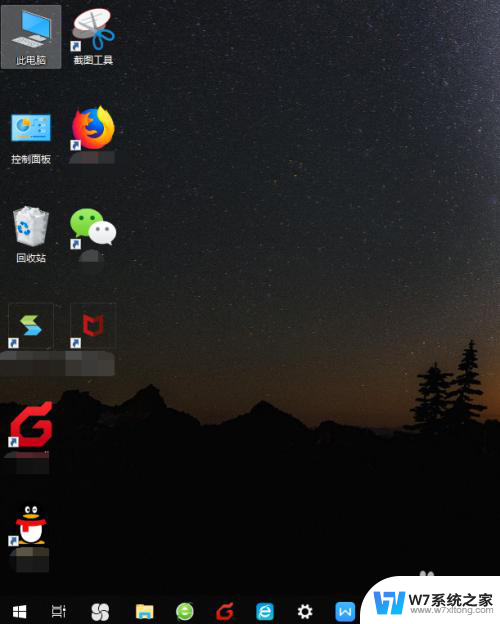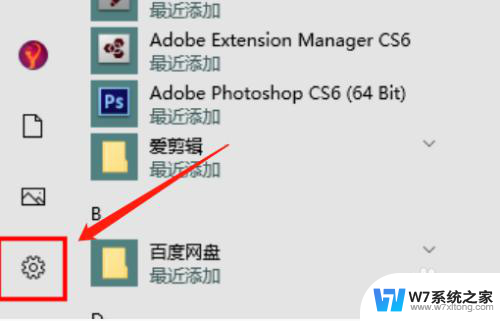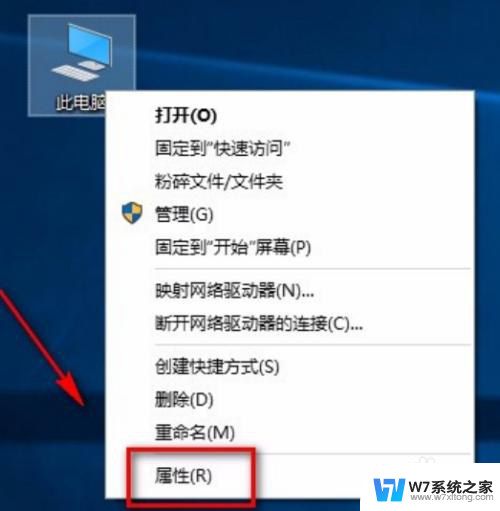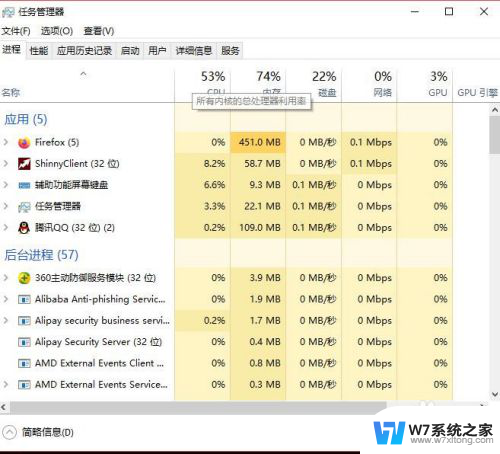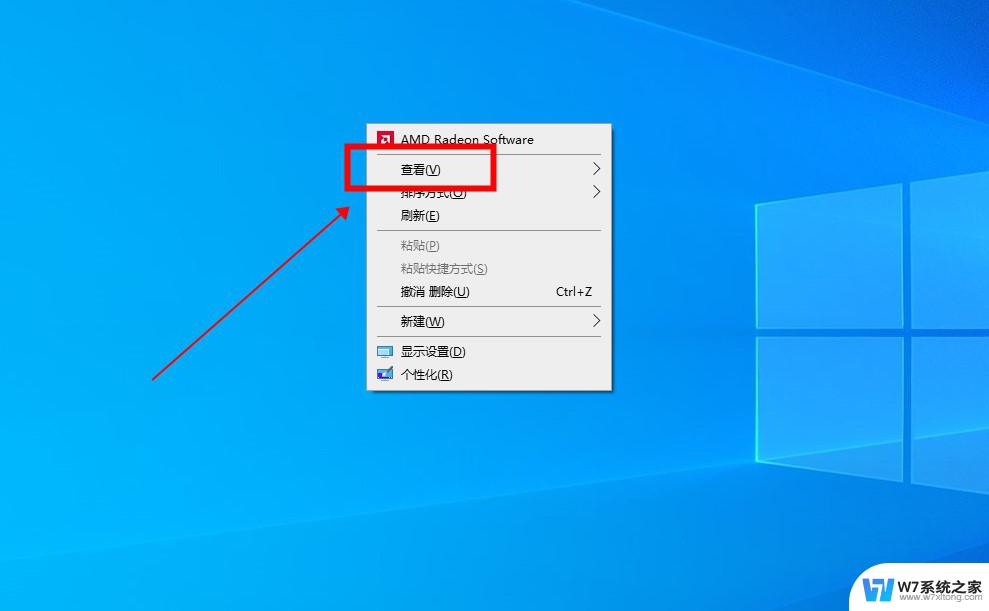win10桌面图标变成白色文件然后无反应 Win10电脑桌面图标变成白色文件怎么办
近来许多Win10电脑用户纷纷抱怨他们的桌面图标突然变成了白色文件,并且无法正常使用,这种情况给用户带来了诸多困扰,不仅影响了工作效率,还给系统使用带来了不便。面对这一问题,用户们纷纷寻找解决方法,希望能够恢复正常的桌面图标显示。针对这一现象,本文将分享一些可能的解决方案,帮助用户迅速解决Win10桌面图标变成白色文件无反应的问题。
方法如下:
1.这里找到一个空白文本文档,或者新建一个空白文本文档,双击打开。

2.在文字栏中输入“@echo off回车taskkill /f /im explorer.exe回车CD /d %userprofile%\AppData\Local回车DEL IconCache.db /a回车start explorer.exe回车cho 执行完成”(不包括前后引号)。

3.点击记事本窗口右上角“关闭按钮”,弹出是否保存窗口中点击“保存”。
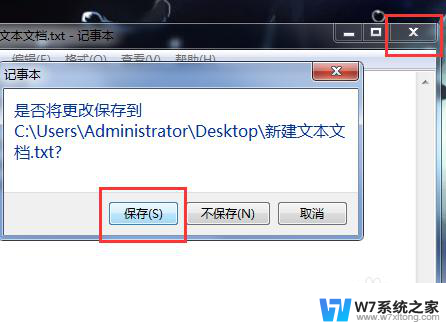
4.鼠标再次点击该文本文档,按F2键改名,把文件格式改为BAT,点击回车改名。

5.最后右键点击该文件,右键菜单点击“以管理员身份运行”即可关闭explorer.exe进程后,再重新加载该进程。
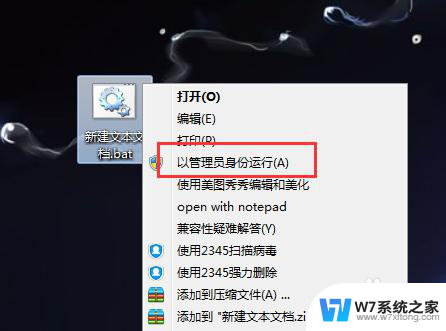
以上是win10桌面图标变成白色文件后无法点击的全部内容,需要的用户可以根据以上步骤进行操作,希望对大家有所帮助。